

 ไดอะแกรม ที่สร้างเสร็จแล้วสามารถนำไปใช้ร่วมกับโปรแกรมอื่นๆ เช่นโปรแกรมชุดออฟฟิศหรือโปรแกรมเขียนแบบอย่าง AutoCAD ได้ นอกจากนั้นเรายังสามารถนำไฟล์สร้างจากโปรแกรมเหล่านี้มาใช้ในVisio ก็ได้ ไดอะแกรม ที่สร้างเสร็จแล้วสามารถนำไปใช้ร่วมกับโปรแกรมอื่นๆ เช่นโปรแกรมชุดออฟฟิศหรือโปรแกรมเขียนแบบอย่าง AutoCAD ได้ นอกจากนั้นเรายังสามารถนำไฟล์สร้างจากโปรแกรมเหล่านี้มาใช้ในVisio ก็ได้
 สำหรับในบทนี้เราจะกล่าวถึงการนำไดอะแกรมที่สร้างไปใช้ในโปรแกรมอื่นๆโดยจะเลือกเพียงบางส่วนหรือทั้งไดอะแกรมก็ได้ จากนั้นจะนำเข้าไฟล์หรือออบเจ็กต์จากโปรแกรมอื่นมาใช้ใน Visio ว่ามีขั้นตอนอย่างไรบ้าง รวมถึงวิธีแก้ไขออบเจ็กต์เหล่านั้นด้วย โดยจะกล่าวถึงการทำงานร่วมกับโปรแกรมต่างๆดังนี้ สำหรับในบทนี้เราจะกล่าวถึงการนำไดอะแกรมที่สร้างไปใช้ในโปรแกรมอื่นๆโดยจะเลือกเพียงบางส่วนหรือทั้งไดอะแกรมก็ได้ จากนั้นจะนำเข้าไฟล์หรือออบเจ็กต์จากโปรแกรมอื่นมาใช้ใน Visio ว่ามีขั้นตอนอย่างไรบ้าง รวมถึงวิธีแก้ไขออบเจ็กต์เหล่านั้นด้วย โดยจะกล่าวถึงการทำงานร่วมกับโปรแกรมต่างๆดังนี้
- การนำไดอะแกรมไปยังไฟล์ที่ใช้โปรแกรมชุดออฟฟิศ
- การแทรกลิงก์ของไดอะแกรม ลงบนไฟล์ที่ใช้กับโปรแกรมชุด office

 เราสามารถนำไดอะแกรมที่สร้างไปใช้ในโปรแกรมอื่นได้ โดยการฝัง (Embed Object) ลงบนไฟล์งานโปรแกรมนั้นๆ ทำให้ไม่ต้องแปลงไดอะแกรมเป็นไฟล์รูปแบบอื่น นอกตากนั้นเมื่อเราปรับปรุงแก้ไขไดอะแกรม สิ่งที่เปลี่ยนแปลงจะมีผลกับไดอะแกรมที่เราฝังไว้ด้วย ดังตัวอย่างเราจะนำเชปพีระมิดในไฟล์งาน Visio ไปใช้ในโปรแกรม Excel เราสามารถนำไดอะแกรมที่สร้างไปใช้ในโปรแกรมอื่นได้ โดยการฝัง (Embed Object) ลงบนไฟล์งานโปรแกรมนั้นๆ ทำให้ไม่ต้องแปลงไดอะแกรมเป็นไฟล์รูปแบบอื่น นอกตากนั้นเมื่อเราปรับปรุงแก้ไขไดอะแกรม สิ่งที่เปลี่ยนแปลงจะมีผลกับไดอะแกรมที่เราฝังไว้ด้วย ดังตัวอย่างเราจะนำเชปพีระมิดในไฟล์งาน Visio ไปใช้ในโปรแกรม Excel
ไฟล์งานจากโปรแกรม Visio
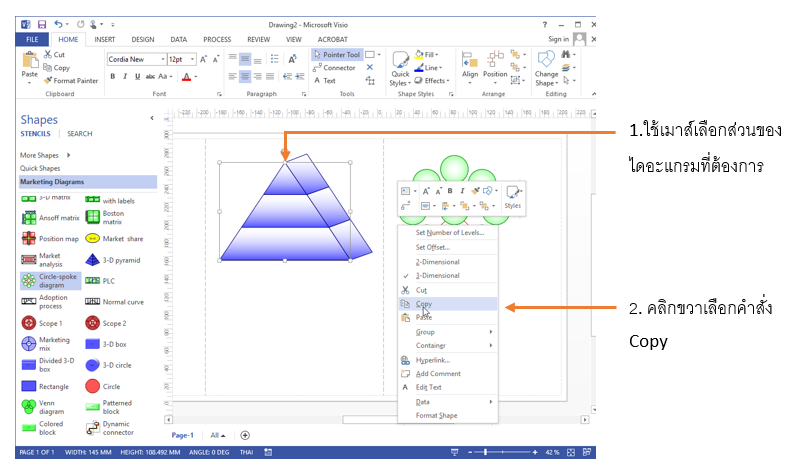
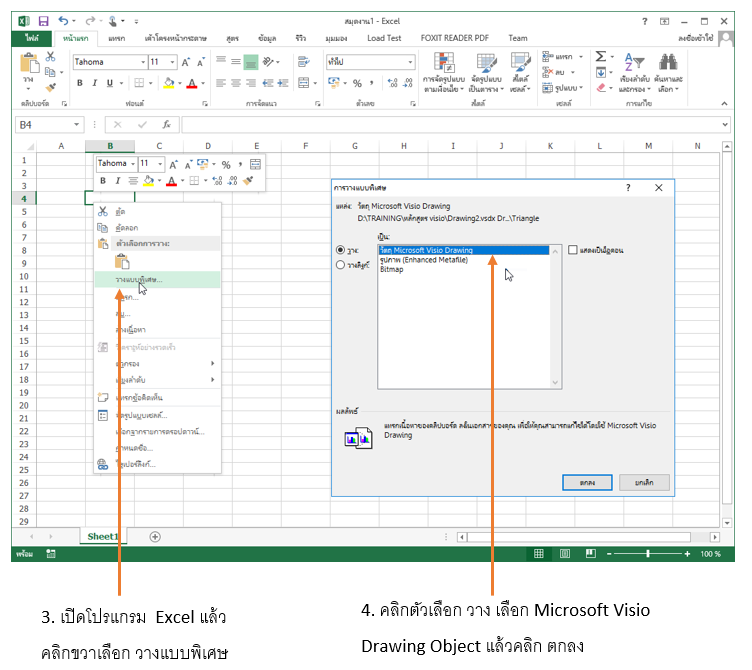
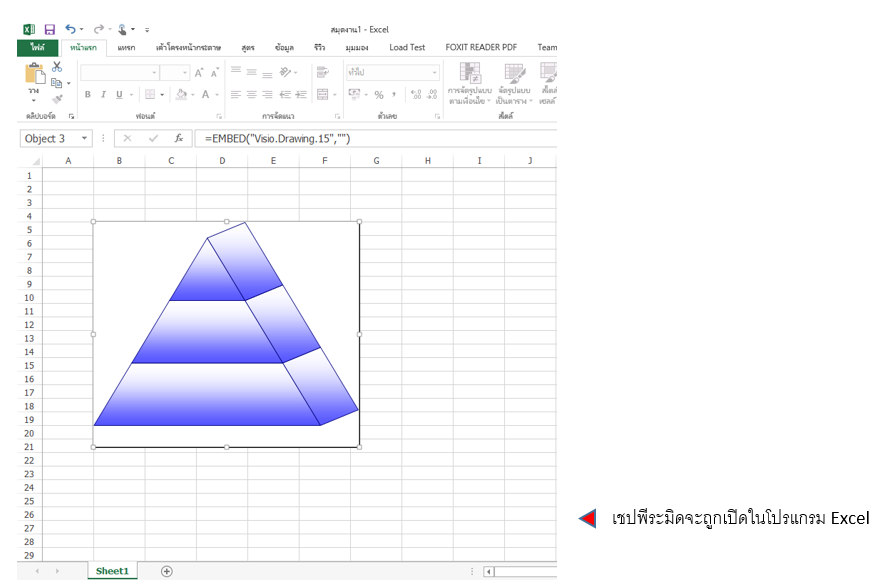
สำหรับตัวเลือกการนำเข้าแบบอื่นๆ นอกจาก Microsoft Visio Drawing Object ได้แก่ Picture และ bitmapนั้น เชปที่คัดลอกจากโปรแกรม Visio จะถูกแปลงเป็นไฟล์ภาพทั่วไป และไฟล์ภาพบิตแมพตามลำดับ ก่อนนำมาวางที่โปรแกรมปรายทา โดยไม่สามารถกลับไปแก้ไขส่วนประกอบในภาพได้เหมือนกับวางแบบ Microsoft Visio Drawing Object |
 ในขณะที่เปิดไฟล์ Excel นี้ทำงานอยู่ หากเราต้องการแก้ไขรูปที่ฝังไว้ ก็ให้ดับเบิลคลิกที่ไดอะแกรม จะปรากฏแถบเมนูที่เป็นของโปรแกรม Visio ภายใน Excel ให้แก้ไขไดอะแกรมได้ ดังตัวอย่างเราจะดับเบิลคลิกที่พีระมิดเพื่อแก้ไขภาพ และเมื่อเสร็จแล้วให้คลิกบนพื้นที่ว่างนอกไดอะแกรม เพื่อจบขั้นตอนการแก้ไขและกลับสู่การใช้งาน Excel ปกติ ในขณะที่เปิดไฟล์ Excel นี้ทำงานอยู่ หากเราต้องการแก้ไขรูปที่ฝังไว้ ก็ให้ดับเบิลคลิกที่ไดอะแกรม จะปรากฏแถบเมนูที่เป็นของโปรแกรม Visio ภายใน Excel ให้แก้ไขไดอะแกรมได้ ดังตัวอย่างเราจะดับเบิลคลิกที่พีระมิดเพื่อแก้ไขภาพ และเมื่อเสร็จแล้วให้คลิกบนพื้นที่ว่างนอกไดอะแกรม เพื่อจบขั้นตอนการแก้ไขและกลับสู่การใช้งาน Excel ปกติ

 ในโปแกรม Visio หากต้องการคัดลอกทั้งไดอะแกรมในพื้นที่วาดไปยังไฟล์ที่ใช้กับโปรแกรมอื่น ให้คลิกคำสั่ง Copy บนแถบเครื่องมือ จากนั้นไปที่โปรแกรมปลายทางที่จะวางไดอะแกรมแล้วทำตามขั้นตอนดังที่กล่าวไปแล้ว ในโปแกรม Visio หากต้องการคัดลอกทั้งไดอะแกรมในพื้นที่วาดไปยังไฟล์ที่ใช้กับโปรแกรมอื่น ให้คลิกคำสั่ง Copy บนแถบเครื่องมือ จากนั้นไปที่โปรแกรมปลายทางที่จะวางไดอะแกรมแล้วทำตามขั้นตอนดังที่กล่าวไปแล้ว
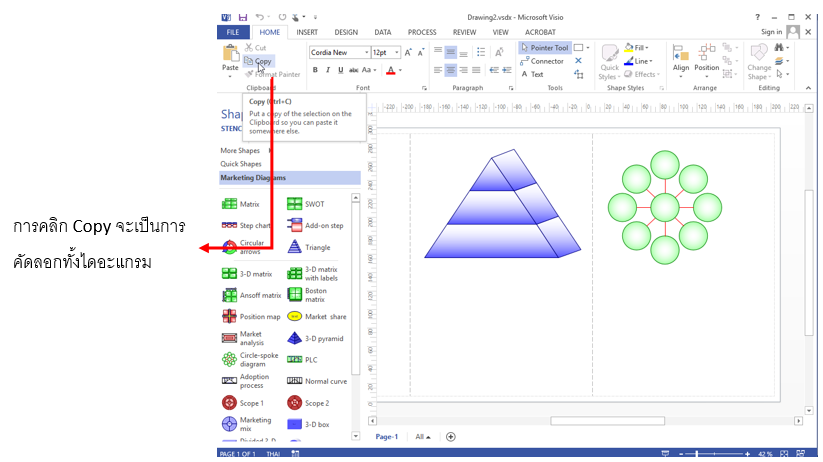

 วิธีนี้แตกต่างตรงที่ไม่ได้เป็นการนำไดอะแกรมมาฝังในไฟล์ที่ใช้กับโปรแกรมชุด Office เหมือนวิธีแรก แต่จะเป็นการฝังลิงก์ (Embed Link) ที่เชื่อมโยงไปยังไฟล์ต้นฉบับ โดยจะใช้คำสั่ง Copy เหมือนกัน แต่ใช้ตัวเลือก Paste link แทน ดังตัวอย่าง วิธีนี้แตกต่างตรงที่ไม่ได้เป็นการนำไดอะแกรมมาฝังในไฟล์ที่ใช้กับโปรแกรมชุด Office เหมือนวิธีแรก แต่จะเป็นการฝังลิงก์ (Embed Link) ที่เชื่อมโยงไปยังไฟล์ต้นฉบับ โดยจะใช้คำสั่ง Copy เหมือนกัน แต่ใช้ตัวเลือก Paste link แทน ดังตัวอย่าง
ไดอะแกรมในโปรแกรม Visio
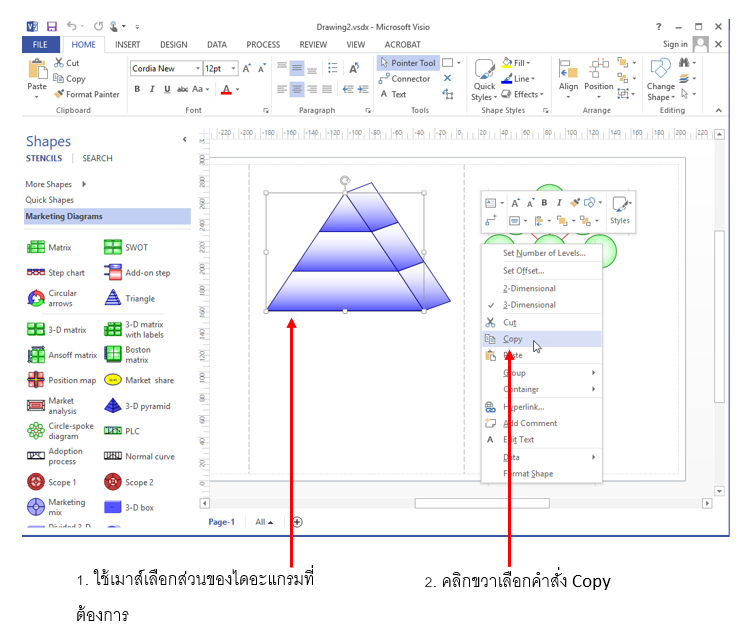
โปรแกรม Excel
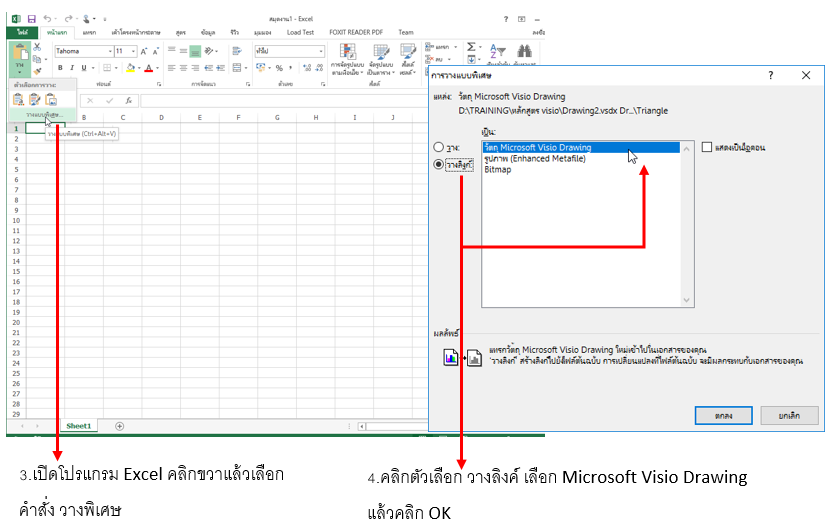
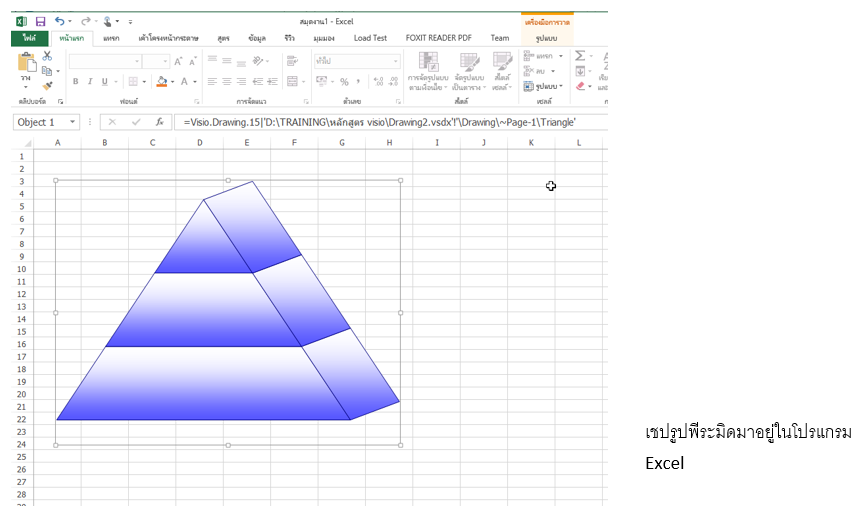
 เมื่อเราดับเบิลคลิกที่เชปพีระมิดจะเป็นการเข้าสู่โปรแกรม Visio ให้เราทำการแก้ไขตามต้องการ หลังจากนั้นให้เราบันทึกไฟล์ชิ้นงาน เราจะเห็นว่าเชปพีระมิดในโปรแกรม Excel จะถูกเปลี่ยนตามไปด้วย เมื่อเราดับเบิลคลิกที่เชปพีระมิดจะเป็นการเข้าสู่โปรแกรม Visio ให้เราทำการแก้ไขตามต้องการ หลังจากนั้นให้เราบันทึกไฟล์ชิ้นงาน เราจะเห็นว่าเชปพีระมิดในโปรแกรม Excel จะถูกเปลี่ยนตามไปด้วย
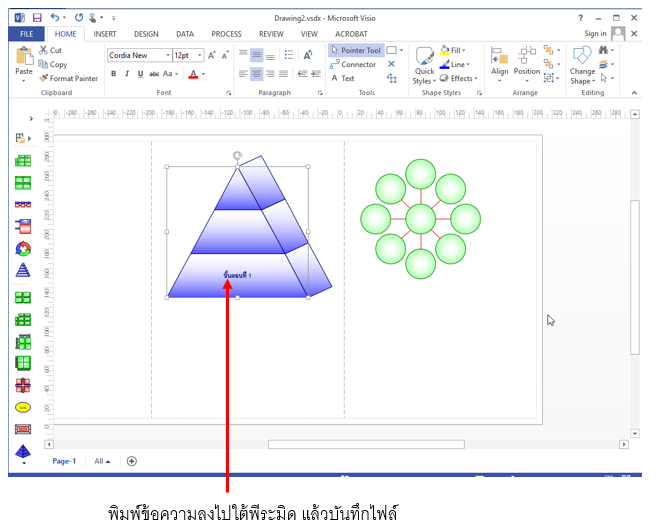
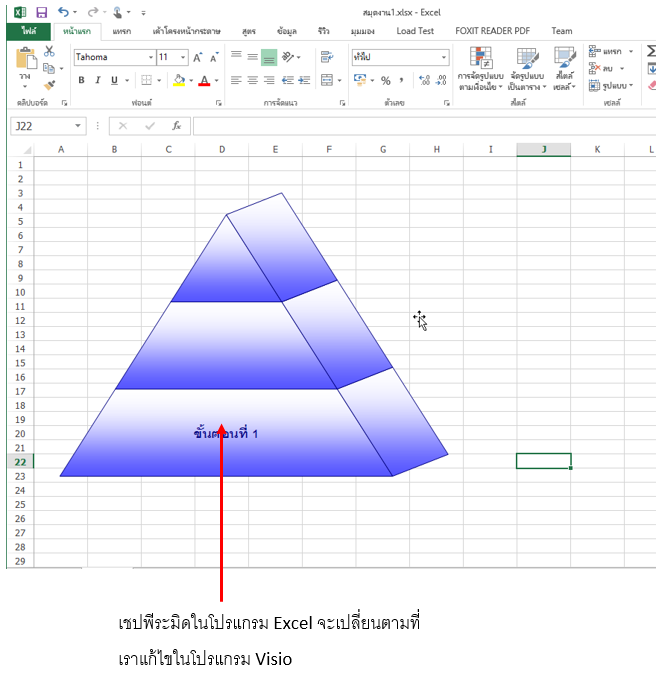

 หากเราปิดไฟล์ที่ฝังลิงก์ไป และกลับไปแก้ไขไฟล์ไดอะแกรมต้นฉบับในโปรแกรม Visio ไฟล์ที่เราฝังลิงก์ไว้จะถูกกระทบไปด้วย ดังตัวอย่าง หลังจากที่เราปิดไฟล์ Excel ไปแล้ว หากเราเข้าไปแก้ไขรูปพีระมิดในโปรแกรม Visio เมื่อใช้โปรแกรม Excel เปิดไฟล์ที่ฝังลิงก์ไว้อีกครั้ง ก็จะปรากฏแถบ Security Warning แสดงว่ามีการอัพเดตไฟล์ต้นฉบับที่เชื่อมโยงกับลิงก์ดังกล่าว ให้เราคลิกปุ่ม Enable Content แล้วเลือกว่าต้องการให้อัพเดตไดอะแกรม( รูปพีระมิด) ในไฟล์ Excel ตามต้นฉบับที่มีการแก้ไขหรือไม่ หากเราปิดไฟล์ที่ฝังลิงก์ไป และกลับไปแก้ไขไฟล์ไดอะแกรมต้นฉบับในโปรแกรม Visio ไฟล์ที่เราฝังลิงก์ไว้จะถูกกระทบไปด้วย ดังตัวอย่าง หลังจากที่เราปิดไฟล์ Excel ไปแล้ว หากเราเข้าไปแก้ไขรูปพีระมิดในโปรแกรม Visio เมื่อใช้โปรแกรม Excel เปิดไฟล์ที่ฝังลิงก์ไว้อีกครั้ง ก็จะปรากฏแถบ Security Warning แสดงว่ามีการอัพเดตไฟล์ต้นฉบับที่เชื่อมโยงกับลิงก์ดังกล่าว ให้เราคลิกปุ่ม Enable Content แล้วเลือกว่าต้องการให้อัพเดตไดอะแกรม( รูปพีระมิด) ในไฟล์ Excel ตามต้นฉบับที่มีการแก้ไขหรือไม่

 หากเราเปลี่ยนชื่อ ย้ายตำแหน่ง หรือลบไฟล์ไดอะแกรมต้นฉบับที่ลิงก์ไว้ เมื่อเปิดไฟล์ที่ลิงก์ไดอะแกรมนั้นไว้ก็จะหาต้นฉบับไม่พบ หากเราเปลี่ยนชื่อ ย้ายตำแหน่ง หรือลบไฟล์ไดอะแกรมต้นฉบับที่ลิงก์ไว้ เมื่อเปิดไฟล์ที่ลิงก์ไดอะแกรมนั้นไว้ก็จะหาต้นฉบับไม่พบ
 |

